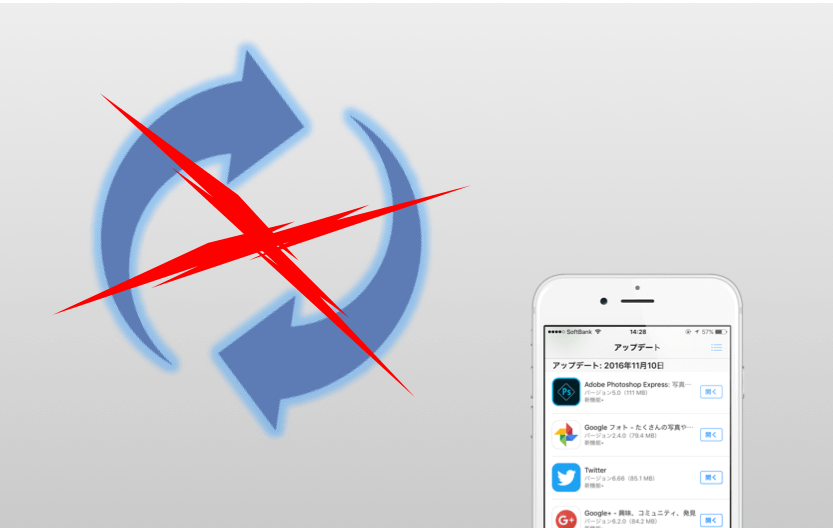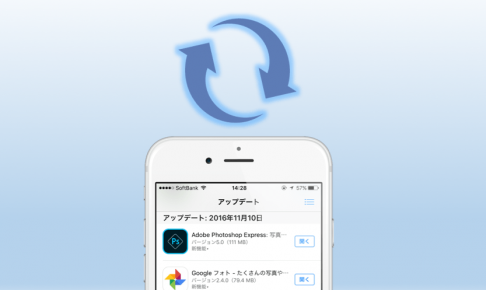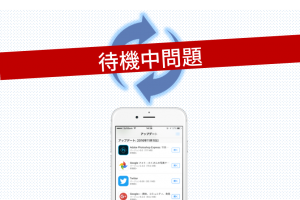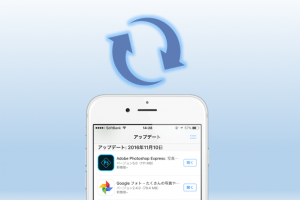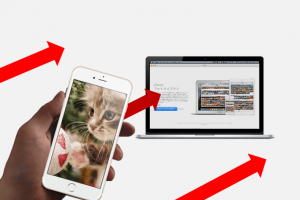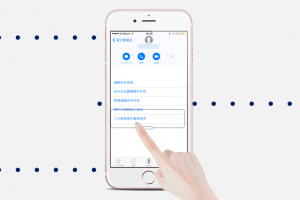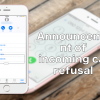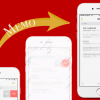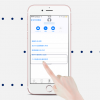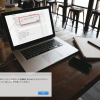iPhone・iPadでアプリの不具合や新機能を更新するために必要なのが「アプリのアップデート」。手動ではAppStoreから簡単にできますが、このアップデート表示が何らかの原因によって「開く」のまま表示されない不具合が発生しています。
症状の多くはアプリを手動でアップデートしようとしてもアップデートの文字が表示されないため、選択すらできないというもの。
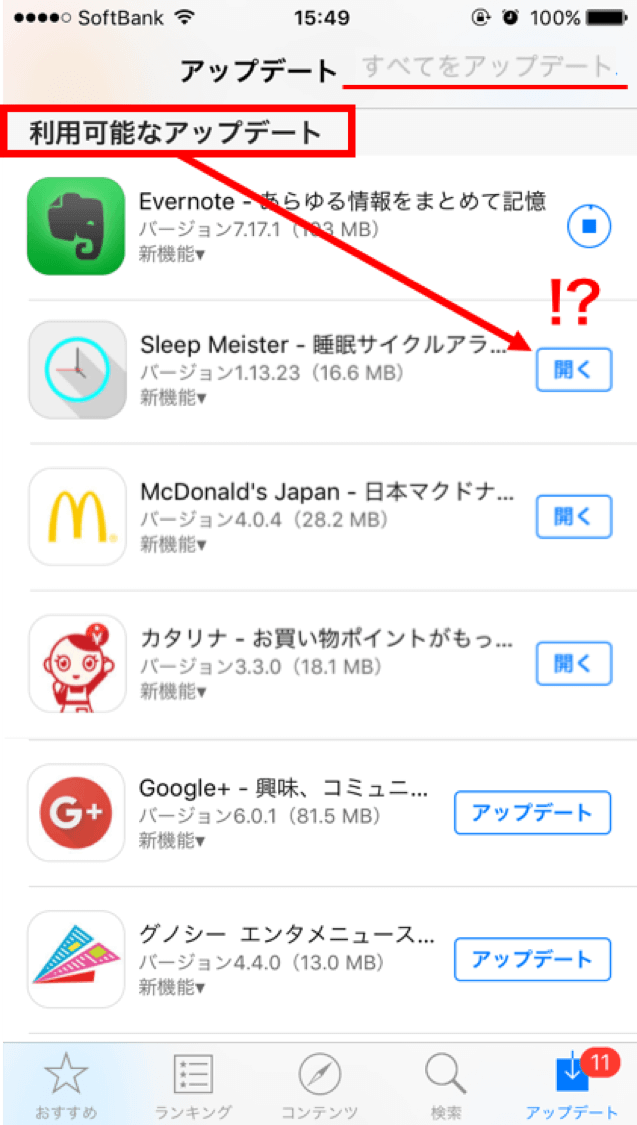
今回はこの症状の原因と表示されない時でもアップデートさせる方法を紹介します。
アプリの基本的なアップデート方法についてはこちらをどうぞ。
アップデートが必要なのに「開く」しか表示されない3つの原因

この症状の主な原因は3つに分かれています。以下の3つになりますが、1番のケースが最も多いようです。
- AppStoreのサーバー障害
- AppStoreアプリの一時的な不具合
- 古いOS(iOS)のままiPhoneを使用しているためアプリのアップデートに対応できていない
対処法について
まずはiPhone本体、もしくはApp Storeアプリの再起動を試みましょう。
次に古いiOSのまま使っている方は、iOSをアップデートします。やはりここは基本になるでしょう。
それでも「アップデートが表示されない」という場合は、AppStoreの一時期サーバー障害の可能性が高いです。
App Storeの障害情報については、こちらApple-サーバー障害情報からチェックできるので頻繁に起こるようであれば、ブックマークがおすすめ!
いずれにせよ、以下の方法を使ってアプリのアップデートさせましょう!
「開く」がなくてもOK!保留中のアプリをアップデートする方法
まずは今開かれているApp Storeをマルチタスクから完全に閉じます。(※ホームボタンを2回連続タップしてApp Storeのアプリを上方向にスライド)
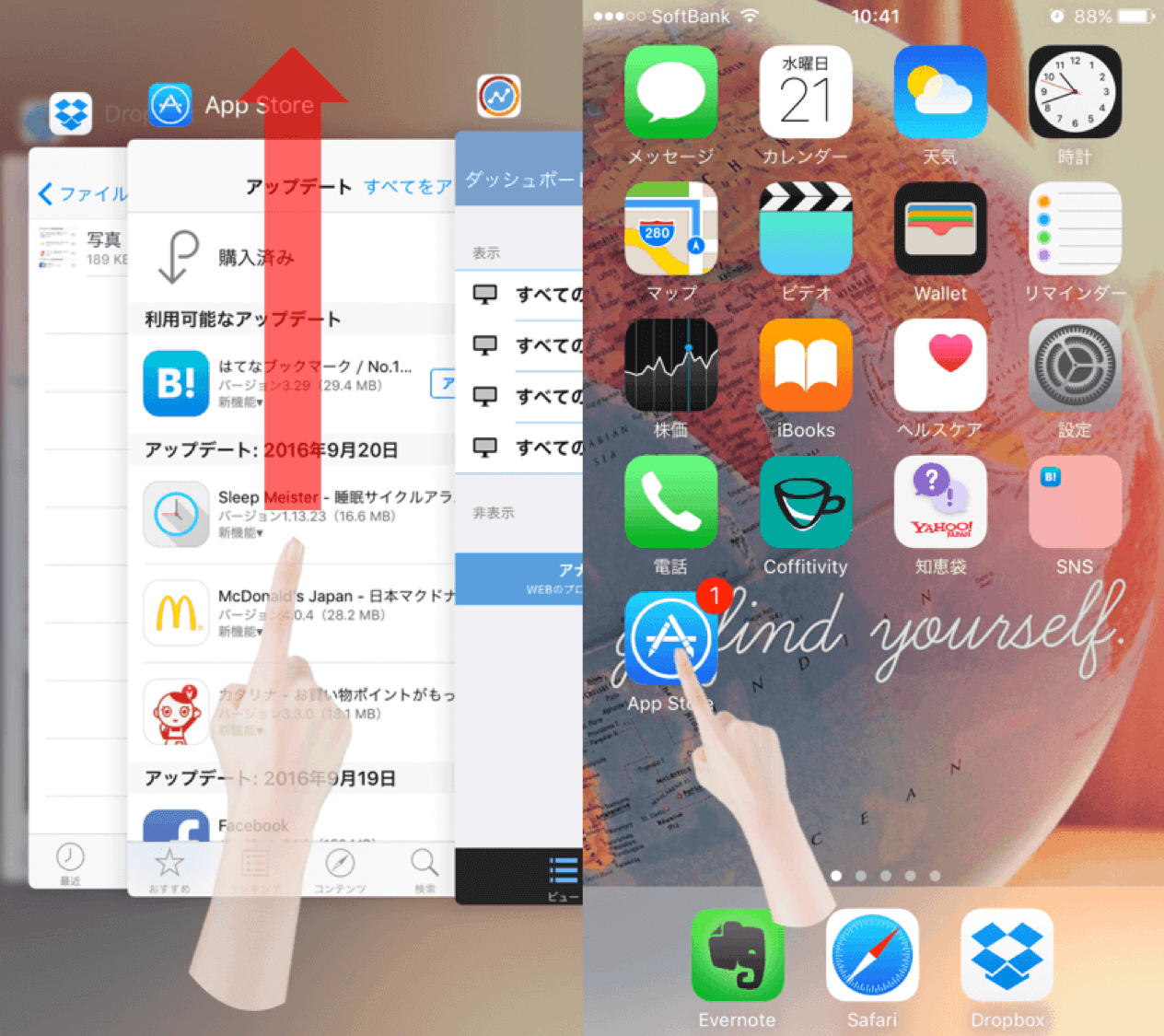
そして改めて、App Storeアプリを再起動させましょう。
AppStoreアプリを起動させたら、下画像のように右上の空欄部分を連続でタップしてください。
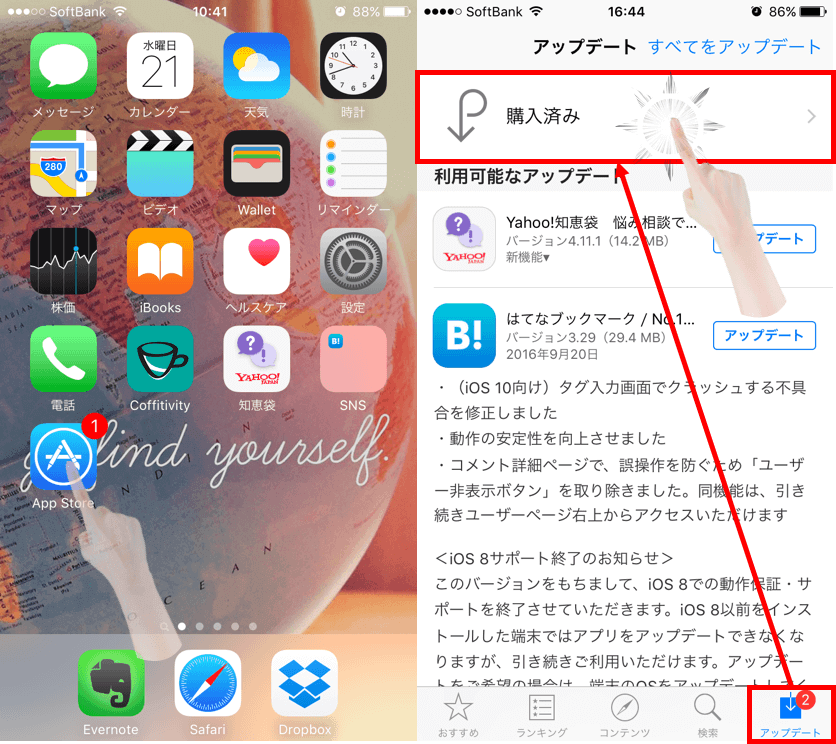
この操作をしながら右下の「アップデート」をタップすると、先ほどまで「開く」しか表示されなかった部分に「アップデート」が表示されます!
この方法を使えば、表示されなかったアプリのアップデートを進めることができるので是非お試しを。